La possibilità di aggiornare Ubuntu all'ultima versione ha molti vantaggi, tra cui l'utilizzo del software più recente e l'accesso a nuove patch di sicurezza.
Prima di eseguire l'aggiornamento a Ubuntu, tenere presente quanto segue:

Perché dovresti voler eseguire il downgrade di Ubuntu a una versione precedente?
Ci sono momenti in cui una nuova versione di Ubuntu presenta alcuni errori o bug nel codice del software. Quando qualcuno si imbatte in questi errori, con una nuova installazione o durante l'installazione di un doppio avvio a fianco di Windows, potrebbe voler eseguire il downgrade a una versione precedente fino a quando i nodi non vengono risolti.
Puoi eseguire il downgrade di Ubuntu reinstallando la versione precedente del sistema operativo. Sfortunatamente, a meno che Ubuntu non sia installato in una directory separata dai tuoi dati e app personali, non verranno salvati.
Questo è un altro motivo per cui è indispensabile eseguire il backup di tutti i dati su un disco rigido esterno.
Esistono diversi modi per eseguire l'aggiornamento all'ultima installazione di Ubuntu. In questo articolo, discuteremo dei seguenti metodi:
In_content_1 all: [300x250] / dfp: [640x360]->Esegui l'upgrade all'ultima versione di Ubuntu
L'ultima versione di Ubuntu è il 19.10 e sarà supportato fino a luglio 2020. Puoi visualizzare i note di rilascio qui ufficiali. I nuovi utenti di Ubuntu possono scarica Ubuntu 19.10 edizioni desktop e server e installarlo.
Per coloro che stanno già eseguendo Ubuntu, quando viene rilasciata una nuova versione, gli aggiornamenti sono immediatamente disponibili. Un popup ti chiederà spesso se desideri eseguire l'aggiornamento alla versione più recente di Ubuntu.
Se stai eseguendo 18.10, è facile eseguire l'aggiornamento a 19.04. Se stai utilizzando una versione precedente (prima del 18.10), dovrai prima eseguire l'aggiornamento a ciascuna versione successiva e quindi eseguire l'aggiornamento a 19.04.
Aggiorna da Ubuntu 18.10
Non dimenticare di fare un backup di cartelle, file e impostazioni prima di procedere nel caso qualcosa vada storto.
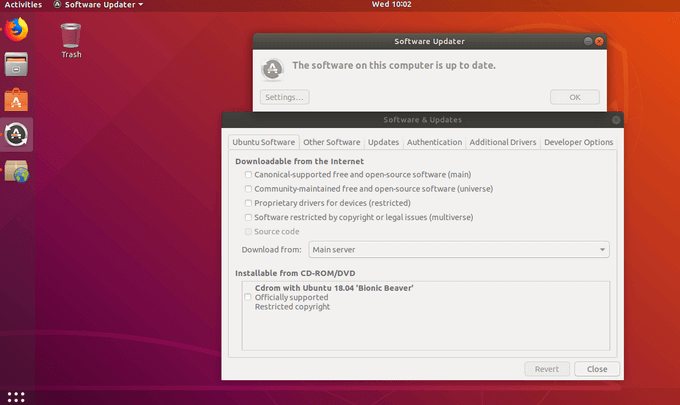
sudo do-release-upgrade -c
Il metodo grafico
Un altro il modo di aggiornare Ubuntu è usando gli strumenti grafici integrati dal desktop Ubuntu standard. Puoi anche usare i comandi del terminale.
Le versioni standard di Ubuntu offrono agli utenti un aggiornamento alle nuove versioni standard per impostazione predefinita. Le versioni di supporto a lungo termine (LTS) offrono aggiornamenti solo alle nuove versioni di LTS.
Un esempio è per quegli utenti che eseguono 18.04 LTS. Quando è stato introdotto Ubuntu 18.10, non è stato offerto l'aggiornamento. Invece, quando Ubuntu 20.04 LTS viene rilasciato, l'offerta verrà fornita. Questo comportamento può essere modificato.
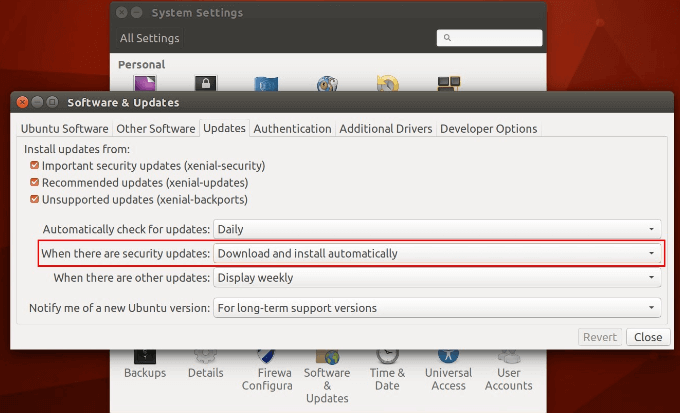
Come eseguire l'aggiornamento se lo strumento di aggiornamento software non trova un aggiornamento
Se non vedi un aggiornamento, è possibile cercarne uno manualmente.
update-manager -c
/usr/lib/ubuntu-release-upgrader/check-new-release-gtk
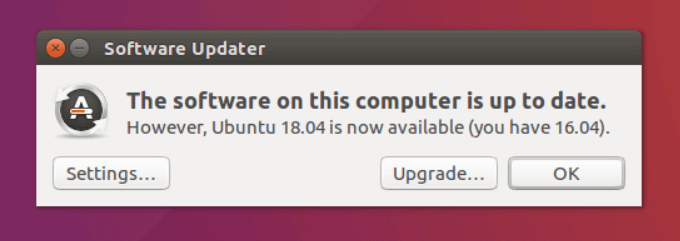
Esegui l'upgrade di Ubuntu utilizzando il terminale e la riga di comando
Hai usato Ubuntu e vuoi aggiornarlo per ottenere le ultime correzioni di bug, patch di sicurezza e aggiornamenti delle applicazioni? È relativamente semplice usando la riga di comando. La procedura descritta di seguito funziona con Ubuntu versioni 16.04, 18.04 e qualsiasi altra versione.
Funzionerà anche con le distribuzioni Linux basate su Ubuntu come Linux Lite, Linux Mint e SO elementare.
sudo apt update && sudo apt upgrade -y
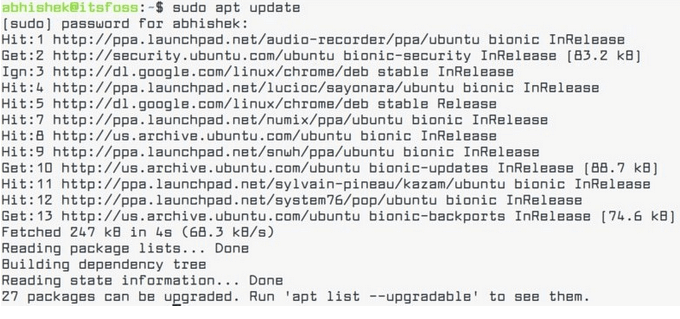
apt list –upgradable
Usa una singola riga di comando con zzupdate
zzupdate è un'utilità della riga di comando che aggiornerà completamente le edizioni del server e il desktop Ubuntu.
$ curl -s https://raw.githubusercontent.com/TurboLabIt/zzupdate/master/setup.sh | sudo sh
Questo passaggio salta l'aggiornamento della distribuzione aggiornando qualsiasi versione precedente all'ultima versione stabile disponibile. Il codice sorgente per zzupdate è disponibile in GitHub ed è completamente gratuito da usare.
Una volta completato l'aggiornamento di Ubuntu, zzupdate riavvierà automaticamente il sistema.
Non dimenticare di eseguire il backup completo dell'installazione corrente di Ubuntu prima di provare uno dei metodi sopra indicati per aggiornarlo.
Utilizzando l'ultima versione testata di Ubuntu consente agli utenti di beneficiare degli aggiornamenti dell'applicazione, dei bug corretti e degli aggiornamenti di sicurezza senza dover ricorrere alla riconfigurazione o alla reinstallazione del proprio sistema.